Tabla de contenido
Varias veces me he encontrado con el navegador de Chrome " Aw, Snap " en los ordenadores de varios clientes, por lo que decidí escribir este artículo con los métodos que he probado para solucionar este error. Por mi experiencia, descubrí que " Aw, Snap " se produce de forma aleatoria cuando se utiliza el navegador Chrome (no en todas las páginas web) y puede deberse a un plugin o extensión incompatible con Chrome o a un problema de hardware como una tarjeta gráfica (VGA) defectuosa o un módulo de memoria (RAM) defectuoso. El detalle " Aw, Snap "El error es el siguiente: "Algo ha ido mal al mostrar esta página web. Para continuar, recargue o vaya a otra página ”.
Si usted también se enfrenta a la " Aw, Error " y suponiendo que tu hardware no esté defectuoso, entonces puedes probar las siguientes soluciones para resolver el error "Aw, Snap" de Chrome:

Antes de seguir aplicando los métodos que se indican a continuación, pruebe primero lo siguiente.
- Borrar los datos de navegación de Chrome. Desactivar temporalmente (inhabilitar) el antivirus y el programa cortafuegos. Analizar el ordenador en busca de programas maliciosos mediante esta guía: Guía de eliminación de malware para limpiar el ordenador infectado. Instalar una nueva copia de Google Chrome. Consultar las instrucciones aquí.
Solución 1: Desactivar la aceleración por hardware.
1. Abre Google Chrome y ve al menú de Chrome  y elija " Ajustes ".
y elija " Ajustes ".
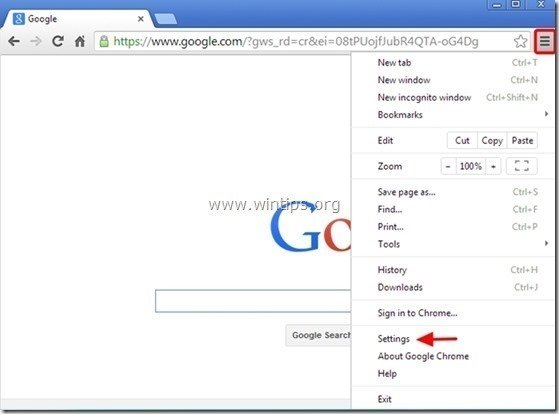
2. Desplácese hacia abajo por la sección " Ajustes " hasta que encuentre y haga clic en la ventana " Mostrar la configuración avanzada ".

3. Desplácese de nuevo hacia abajo en la ventana y desmarque la opción " Utilice la aceleración por hardware cuando esté disponible ".

4. Reiniciar tu navegador Chrome y comprueba si el error "Aw, Snap" se ha solucionado.
Solución 2: Desactivar las extensiones de Chrome.
1. Abre Google Chrome y ve al menú de Chrome  y elija " Ajustes ".
y elija " Ajustes ".
2. Elige " Extensiones" del panel izquierdo.
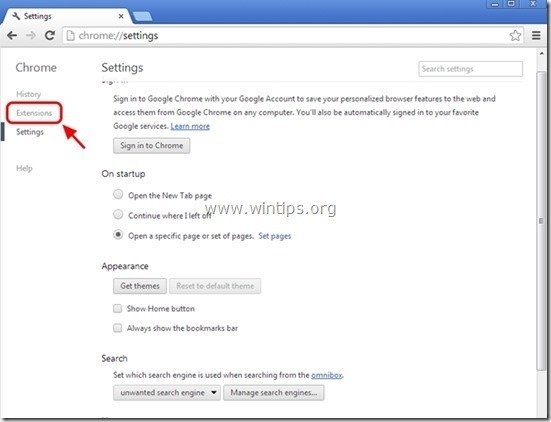
3. De las extensiones instaladas, Desactivar o Eliminar cualquier extensión que aparezca allí.

4. Reiniciar tu navegador Chrome y comprueba si el error "Aw, Snap" se ha solucionado.
Solución 3: Desactivar los plugins de Chrome
1. Abre Google Chrome y en el apartado " Barra de direcciones URL ", tipo: chrome://plugins & prensa " Entre en ”.
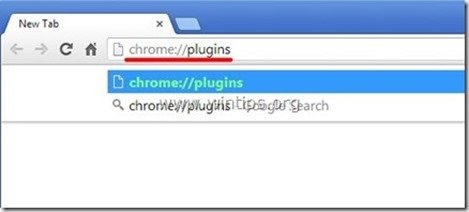
2. En " Plug-ins " página, desactivar el " Adobe Flash Player " y reiniciar el navegador. *

Aviso: Si ve un " (2 archivos) " junto a " Adobe Flash Player ", entonces...
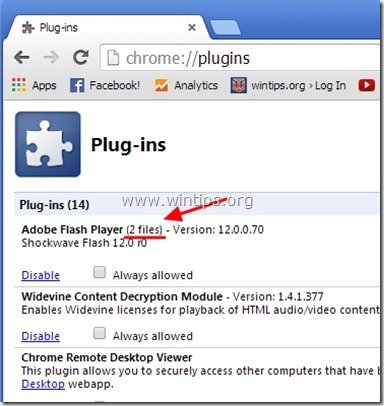
... pulse el botón " Detalles " a la derecha y...
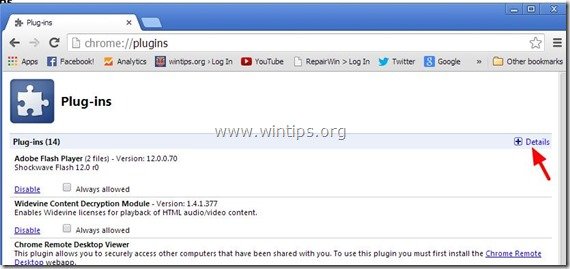
..." Desactivar " uno de los dos plugins que se encuentran allí (no importa cuál) y reinicie su navegador Chrome.

Compruebe si el error "Aw, Snap" se ha solucionado. Si no es así, repita este procedimiento, pero esta vez " Desactivar " el otro plugin de Adobe Flash y reinicie su navegador Chrome de nuevo.
3. Si continúa enfrentándose al error "Aw, Snap", entonces desactive la opción " Reproductor Shockwave Flash "Si el plugin existe, intente desactivar (uno por uno) todos los demás plugins de la lista para averiguar cuál de ellos causa el problema. Recuerde reiniciar su navegador después de cada cambio que realice. En caso de que encuentre el plugin que causa el problema, actualice el plugin correspondiente desde el sitio de su autor (editor).
Solución 4. Instalar una versión anterior de Chrome.
En primer lugar, ve al Panel de control y desinstala Google Chrome.*
* Nota: Antes de continuar con los siguientes pasos, primero haz una copia de seguridad de tus marcadores de Chrome.
1. Para ello, vaya a:
- Windows 8/7/Vista: Inicio > Panel de control Windows XP: Inicie > Ajustes > Panel de control
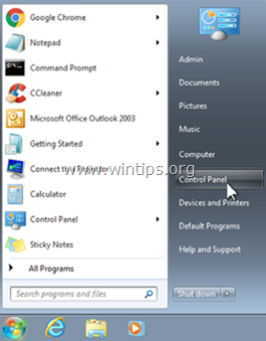
2. Haga doble clic para abrir
- Añadir o quitar programas si tiene Windows XP Programas y características si tienes Windows 8, 7 o Vista.
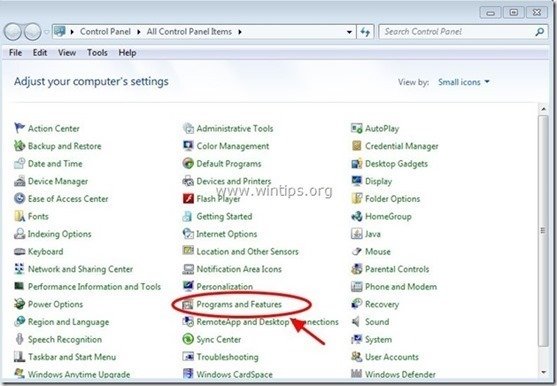
3. En la lista de programas, busque y desinstale " Google Chrome".
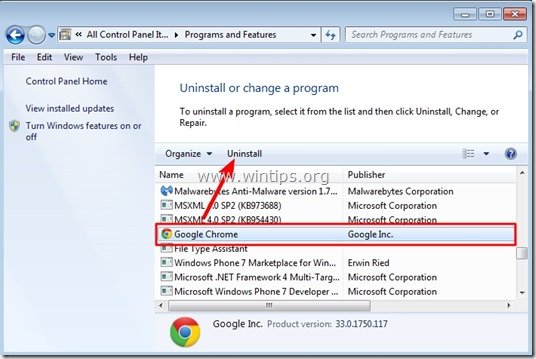
4. Comprobar a " Borra también tus datos de navegación ”.
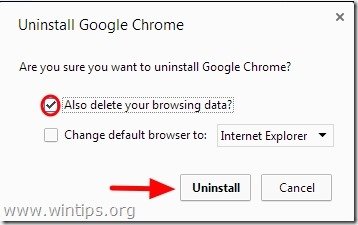
5. Ahora descargue e instale una versión estable anterior de Google Chrome: por ejemplo, Google Chrome 31.0.1650.63
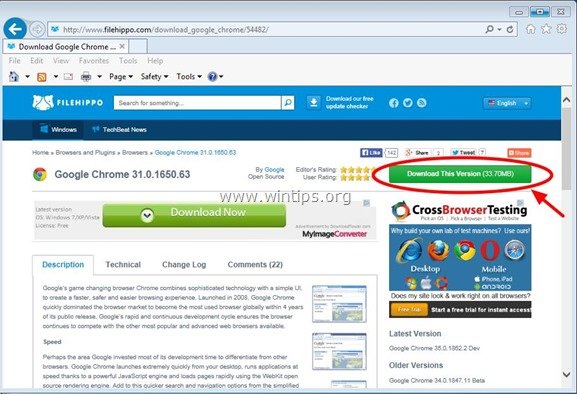
6. Por último, compruebe si " Aw, Snap "Si es así, evita la actualización automática de Chrome (hasta que el problema se solucione en una versión más reciente) siguiendo las instrucciones de este artículo: Cómo desactivar la actualización automática de Google Chrome

andy dawis
El blog de un administrador de sistemas sobre Windows





